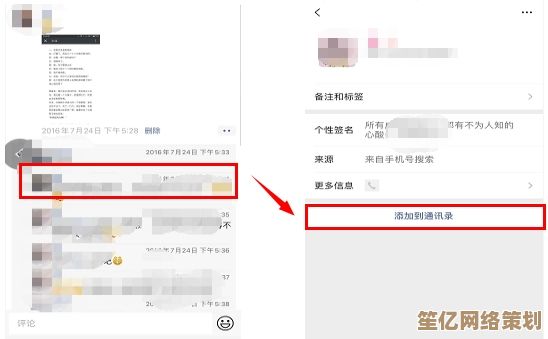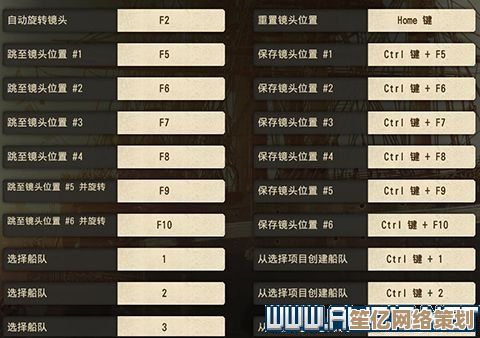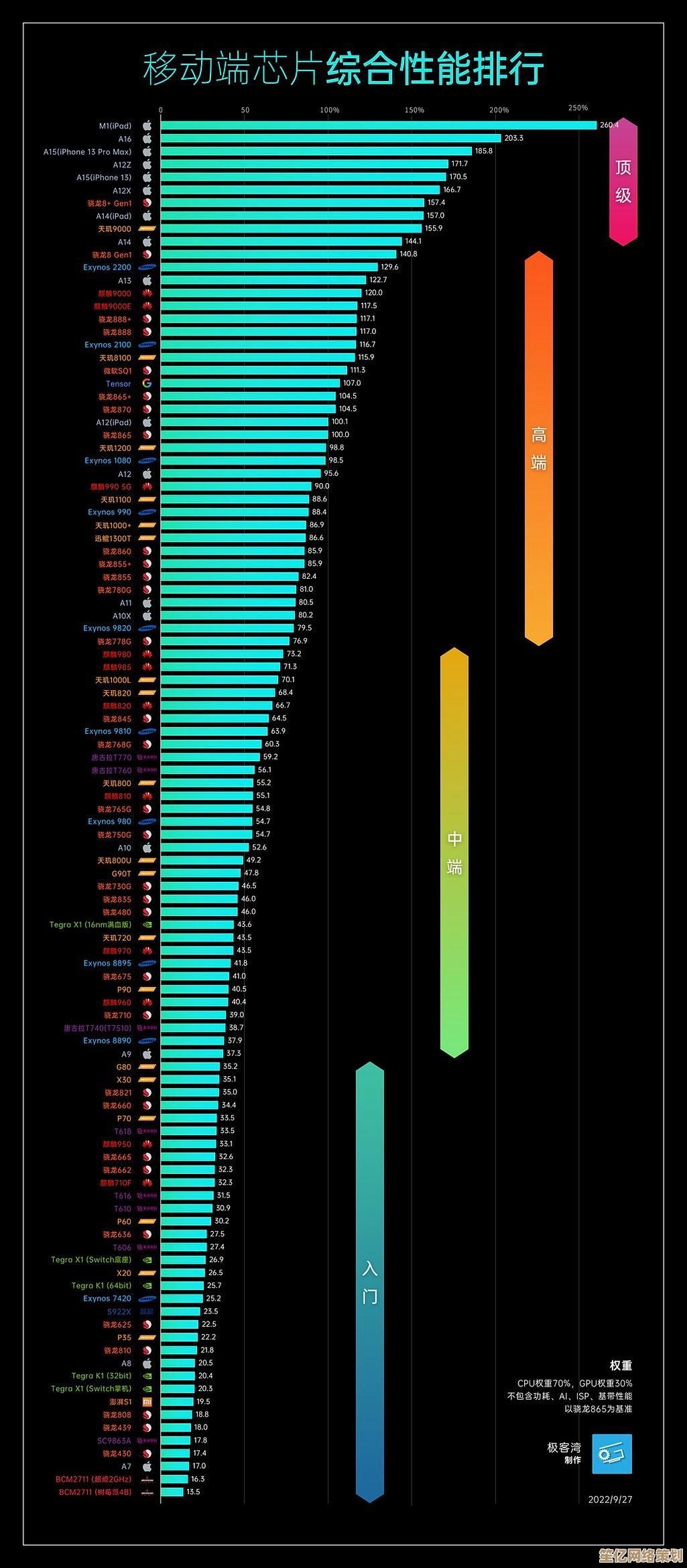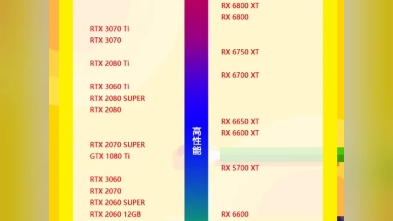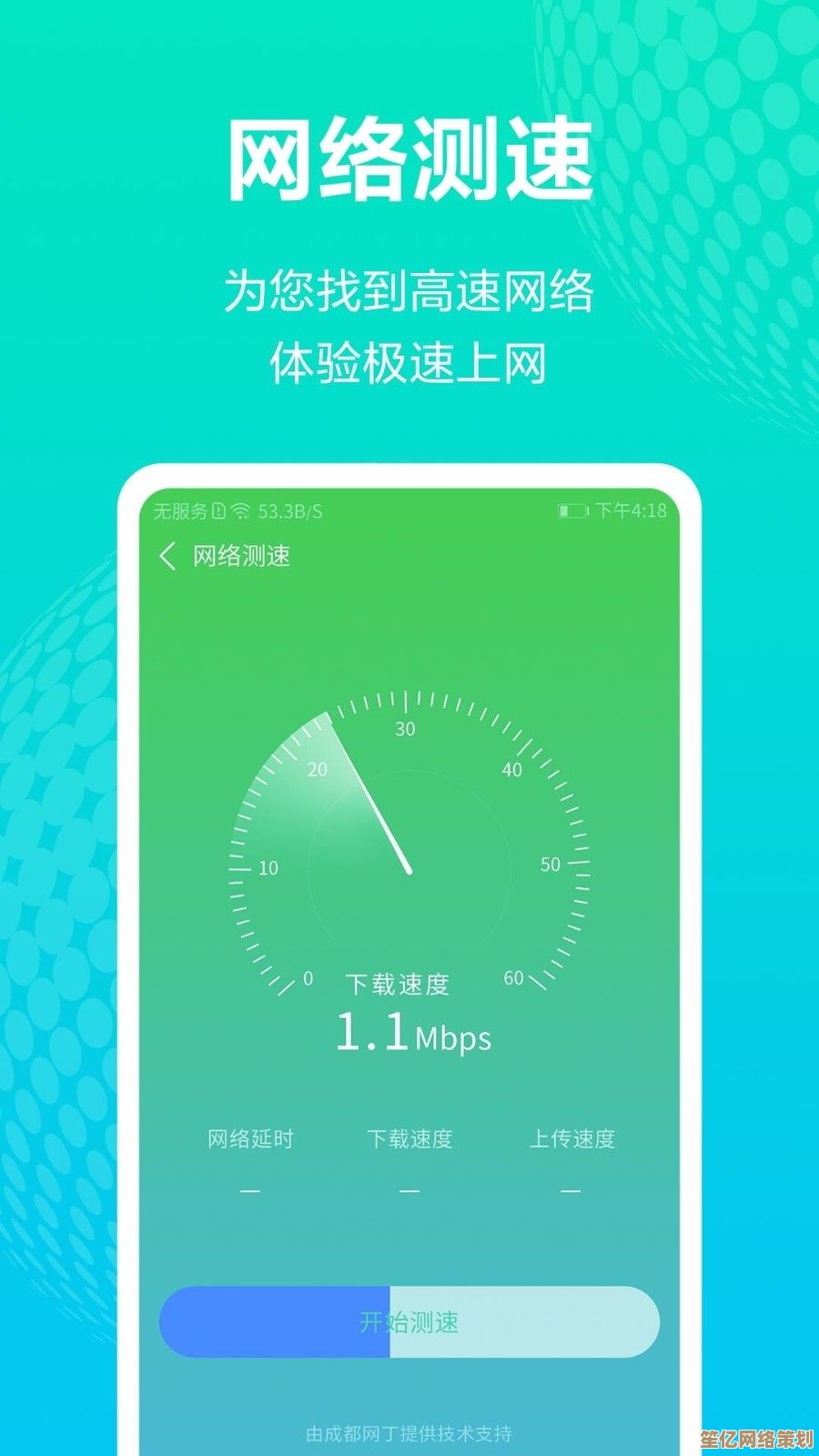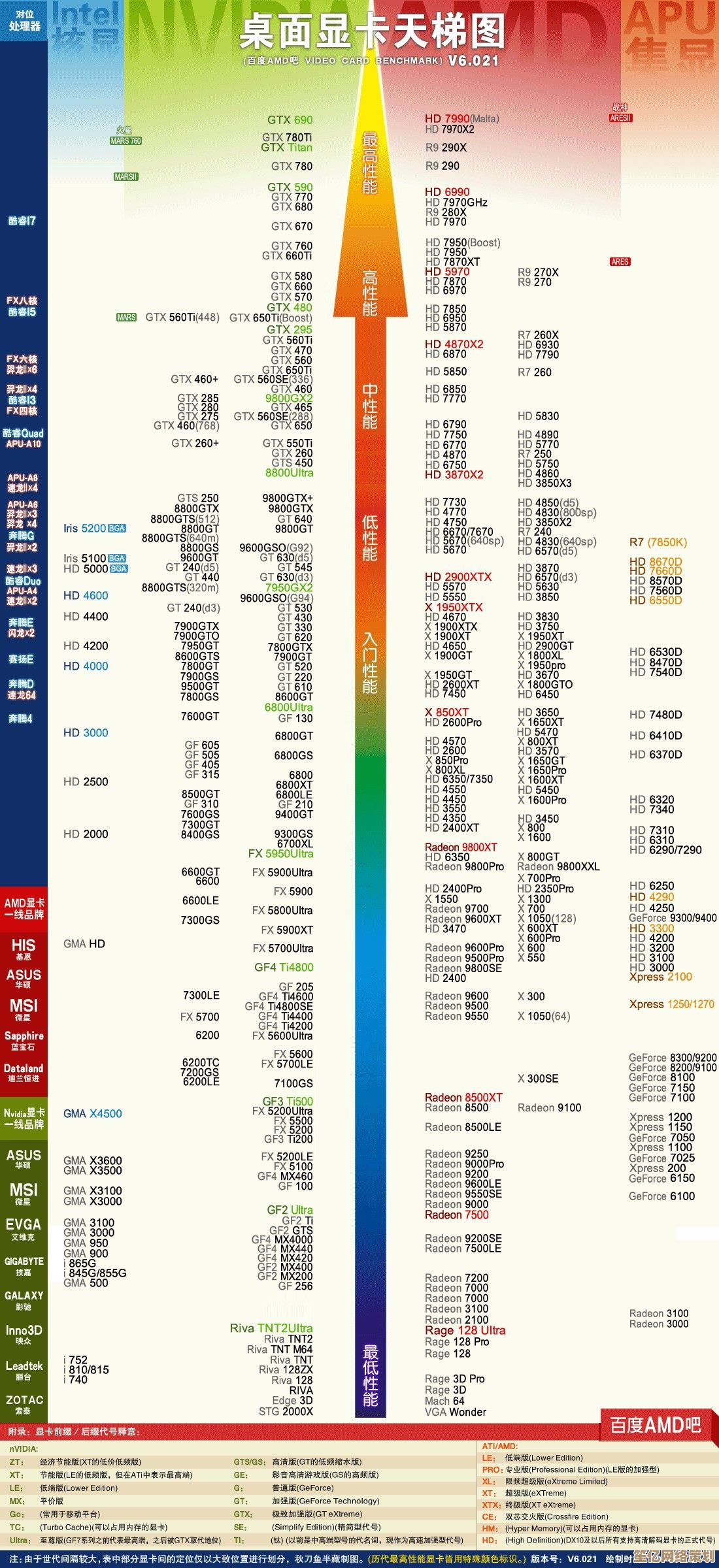电脑自动关机设置全攻略,装机专家一步步教你操作
- 问答
- 2025-10-04 05:06:22
- 1
嘿,你是不是也有过这种经历——正加班赶PPT呢,电脑“啪”一声自己黑了屏?或者半夜挂机下载电影,醒来发现它凌晨三点就“罢工”了?别急,这事儿我太熟了,我是阿康,装了少说几百台机的老手,今天咱们就唠明白“自动关机”那点事儿,保准你不用求人也能玩得转。
为啥要设自动关机?省电省心还保硬件!
我以前也觉得“关机嘛,手动一下能有多难”?直到有回我写代码忘关电脑,连着转了四天,主机烫得能煎鸡蛋——结果硬盘直接挂了,修机器的老师傅瞪我:“年轻人,电脑也得睡觉啊!” 这才恍然大悟:自动关机不是懒,是养护啊!尤其家里有小孩的,设个晚上十点自动关机,比吼一百句“别玩电脑了”都好使。
Windows党看这里:三招搞定,小白也能秒会
用自带任务计划程序(最靠谱,能玩出花)
- 步骤:
按Win键搜“任务计划程序” → 右侧点“创建基本任务” → 取名比如“每晚自动关机” → 选“每天” → 设时间(比如23:00) → 选“启动程序” → 在“程序或脚本”框输入shutdown→ 参数框填/s /f(/s是关机,/f是强制关应用,别心软!) - 我的骚操作:
我给自己设了个“每周五下午五点准时关机”,逼自己下班别磨蹭(虽然有时候手贱点取消…)。
运行命令法(临时起意用,超简单)
Win+R打开运行,输入:
shutdown -s -t 3600
这表示3600秒后关机(即1小时),想取消就输shutdown -a。- 实战场景:
有回我媳妇说“一小时后提醒我关电视剧”,我直接敲了这命令,她瞪大眼睛说“你电脑是声控的?!”(嗯,理工男的浪漫吧)
批处理文件(适合固定场景)
新建个txt文档,输入 shutdown -s -t 7200,另存为“.bat”后缀文件(下班关机.bat”),以后双击它就直接倒计时2小时关机。
- 注意:
别学我哥们儿把文件命名为“点我抽奖.bat”,结果他儿子天天点开害得电脑狂关机……
Mac用户看过来:优雅,太优雅了
Mac其实更省事:
- 打开“系统设置” → 搜“计划” → 点“计划…” → 勾选“启动或关机” → 设时间选“关机”。
- 终端硬核玩法:
输入sudo shutdown -h 21:00(晚上9点关机),但要密码权限,适合不嫌麻烦的。
我Mac主要挂设计稿渲染,设了凌晨2点自动关,省电还避免风扇狂转吵人。
进阶玩家彩蛋:软件辅助&硬件玄学
- 如果你用下载工具(比如迅雷),很多自带“下载完关机”选项,下大片必备!
- BIOS设置关机(慎用):
能在主板设置里定开机/关机时间,但不同品牌BIOS界面天差地别,我上次帮朋友设,差点把启动项搞崩……新手真别乱碰!
血泪总结:这些坑你别踩!
- 关机前存盘!存盘!存盘! 我有次忘保存方案,被强制关机后恨不得砸键盘。
- 公司电脑注意权限:有些电脑组策略禁用了shutdown命令,得找网管(别问我怎么知道的)。
- 检查更新别捣乱:Windows更新完自动重启可能打断你计划,最好更新时段设半夜。
说到底,自动关机就像给电脑定个生物钟。习惯之后,你会发现它比人类靠谱多了——至少到点就关,绝不拖延(笑),试试看,从此告别“烧机熬夜”,咱和电脑都得活得长久点儿对吧?
(完)
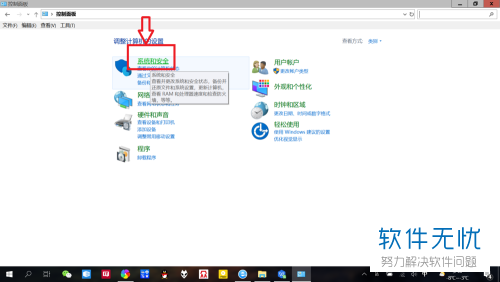
本文由水靖荷于2025-10-04发表在笙亿网络策划,如有疑问,请联系我们。
本文链接:http://waw.haoid.cn/wenda/18675.html